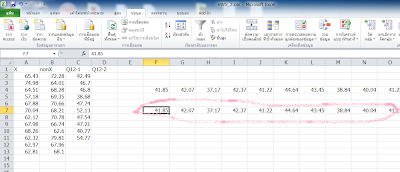ก่อนอื่นเลยให้เราไปดาวน์โหลดมาจากที่นี้
พอได้มาแล้วก็อย่าลืมไปสมัครในเว็บก่อน พอได้ account มาแล้วก็ก็อป (เลือก http) API Key มาจากในเวบ แล้วใส่เข้าไปในโปรแกรม พร้อมกับ Device Key ด้วย (ผมจำไม่ค่อยได้ว่ามันถามอะไรบ้าง ขอโทษด้วยนะครับ 55+) ถ้าใครมีปัญหา add Device ไม่ได้ก็ลองพิม API key ดู แทนที่จะก็อปเอาไปใส่ หรือเริ่มตัว install ใหม่เลย
เมื่อ install เสร็จ โปรแกรมตัวนี้ก็จะทำงานอยู่ด้านหลัง โดยที่จะไม่รบกวนกับการทำงานของเรา
ถ้าต้องการทดสอบว่ามันทำอะไรได้บ้าง ก็ลองไปที่เวบ เข้า account ของเรา เลือกคอมของเรา แล้วตรงที่เขียนว่า Missing? ให้เปลี่ยนเป็น YES แล้วไปด้านล่างเพื่อเลือกสิ่งที่ต้องการให้โปรแกรมทำ จะลองหมดเลยก็ได้ ทั้ง Network, Session, Webcam, กับ Alert
เพียงเท่านี้ ให้เรารออีกสักพัก ตามเวลาที่เรากำหนด แล้วเราก็จะได้รับเมล์จากเวบ ว่ามี report เข้ามาแล้ว ให้ดูได้ที่…
พอทำการทดสอบเสร็จแล้ว ก็อย่าลืมปิด หรือเปลี่ยนเป็น OFF ด้วยนะครับ ไม่งั้นมันก็จะส่งเมล์มาเรื่อยๆๆๆ แล้วก็ทำการลบ report ด้วย เพราะเขากำหนดให้มีแค่เพียง 10 อันเท่านั้น!
ที่มา : http://iccom.info